Apple Watch यूज़र गाइड
- स्वागत है
- क्या नया है
- Apple Watch के साथ दौड़ें
-
- अलार्म
- ऑडियोबुक
- ब्लड ऑक्सीजन
- कैल्क्यूलेटर
- कैलेंडर
- कैमरा रिमोट
- ECG
- दवाइयाँ
- Memoji
- संगीत पहचान
- News
- अभी चल रहा है
- रिमोट
- शॉर्टकट
- सायरन
- स्टॉक्स
- विराम घड़ी
- टाइड्स
- टाइमर
- नुस्ख़े ऐप का इस्तेमाल करें
- अनुवाद करें
- वाइटल
- वॉइस मेमो
- वॉकी-टॉकी
-
- Apple वॉलेट के बारे में जानकारी
- Apple Pay सेटअप करें
- संपर्करहित भुगतान के लिए Apple Pay का इस्तेमाल करें
- Apple Cash का इस्तेमाल करें
- Apple Card का इस्तेमाल करें
- पास का इस्तेमाल करें
- रिवॉर्ड कार्ड का इस्तेमाल करें
- ट्रैंज़िट यात्रा करें
- अपने ड्राइविंग लाइसेंस या सरकारी ID का इस्तेमाल करें
- घर, होटल रूम और वाहन कीज़
- टीकाकरण कार्ड
- विश्व घड़ी
- कॉपीराइट और ट्रेडमार्क
Apple Watch पर टेक्स्ट और वॉइस का अनुवाद करें
अनुवाद ऐप में, आप किसी भी समर्थित भाषा में टेक्स्ट और वॉइस का अनुवाद कर सकते हैं। और समर्थित मॉडल पर, आप इंटरनेट कनेक्शन के बिना भी किसी डिवाइस पर पूरी तरह से अनुवाद करने के लिए भाषाएँ डाउनलोड भी कर सकते हैं।
जब आप किसी ऐसे स्थान की यात्रा करते हैं, जहाँ की भाषा आपकी Apple Watch की भाषा से अलग है, तो अनुवाद ऐप स्मार्ट स्टैक में सुझाए गए विजेट के रूप में दिखाई देता है।
नोट : अनुवाद समर्थित भाषाओं के लिए उपलब्ध है। iOS और iPadOS फ़ीचर उपलब्धता वेबसाइट देखें।
टेक्स्ट या अपनी आवाज़ का अनुवाद करें
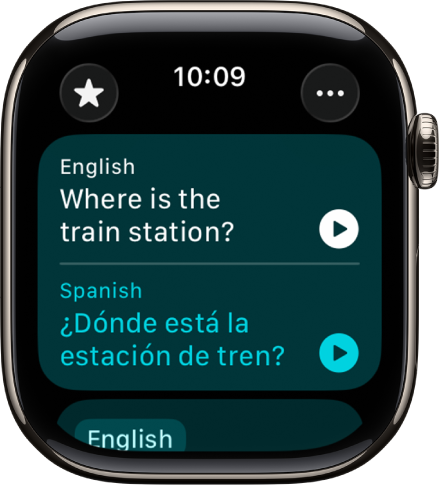
अपनी Apple Watch पर अनुवाद ऐप
 खोलें।
खोलें।उस भाषा पर टैप करें जिसमें आप अपने चुने हुए टेक्स्ट का अनुवाद करना चाहते हैं।
भाषाएँ स्वैप करने के लिए
 पर टैप करें।
पर टैप करें। पर टैप करें, फिर कोई वाक्यांश बोलें।
पर टैप करें, फिर कोई वाक्यांश बोलें।कीबोर्ड की मदद से अनुवाद करने के लिए,
 पर टैप करें, इनपुट के मोड तक नीचे स्क्रोल करें, फिर कीबोर्ड पर टैप करें।
पर टैप करें, इनपुट के मोड तक नीचे स्क्रोल करें, फिर कीबोर्ड पर टैप करें।नोट : टाइप करने या बोलने पर, शब्द अनुवाद किए जाते हैं।
अनुवाद दिखाई देने पर, निम्नलिखित में कोई एक काम करें :
ऑडियो अनुवाद चलाएँ :
 पर टैप करें।
पर टैप करें।अनुवाद को ऑटोमैटिकली सुनने के लिए,
 पर टैप करें, फिर अनुवाद चलाएँ पर टैप करें।
पर टैप करें, फिर अनुवाद चलाएँ पर टैप करें।अनुवाद को पसंदीदा के रूप में सहेजें : बाईं ओर स्वाइप करें, फिर
 पर टैप करें।
पर टैप करें।अनुवाद डिलीट करें : दाईं ओर स्वाइप करें, फिर
 पर टैप करें।
पर टैप करें।
अपने पसंदीदा अनुवाद देखें
अपनी Apple Watch पर अनुवाद ऐप
 खोलें।
खोलें। पर टैप करें, फिर अपने सहेजे गए अनुवाद देखने के लिए Digital Crown चालू करें।
पर टैप करें, फिर अपने सहेजे गए अनुवाद देखने के लिए Digital Crown चालू करें।अपने पसंदीदा से कोई अनुवाद हटाने के लिए, बाईं ओर स्वाइप करें, फिर
 पर टैप करें।
पर टैप करें।
नोट : आप अपने उस iPhone, iPad या Apple Watch के अनुवाद ऐप में अपने पसंदीदा अनुवाद देख सकते हैं, जहाँ आपने अपने Apple खाते में साइन इन किया है।
ऐसे शब्दों की समीक्षा करें जिनके कई मतलब होते हैं
ऐसा शब्द जिसके कई मतलब होते हैं, उसका अनुवाद करते समय, आप वह चुन सकते हैं जो आपको चाहिए। व्याकरण संबंधित लिंग विविधताओं वाले शब्दों के लिए, आप स्त्रीलिंग या पुल्लिंग अनुवाद भी चुन सकते हैं।
नोट : जब लिंग निर्दिष्ट न किया गया हो, तो अनुवाद ऑटोमैटिकली शब्द के जेंडर-न्यूटरल रूप में डिफ़ॉल्ट हो जाते हैं।
अपनी Apple Watch पर
 अनुवाद ऐप पर जाएँ।
अनुवाद ऐप पर जाएँ। पर टैप करें, फिर कोई वाक्यांश बोलें।
पर टैप करें, फिर कोई वाक्यांश बोलें।कीबोर्ड की मदद से अनुवाद करने के लिए,
 पर टैप करें, इनपुट के मोड तक नीचे स्क्रोल करें, फिर कीबोर्ड पर टैप करें।
पर टैप करें, इनपुट के मोड तक नीचे स्क्रोल करें, फिर कीबोर्ड पर टैप करें।नोट : टाइप करने या बोलने पर, शब्द अनुवाद किए जाते हैं।
उपलब्ध होने पर, निम्नलिखित में से कोई एक काम करें :
कोई दूसरा अर्थ चुनें : उपलब्ध होने पर, मनचाहा अर्थ चुनने के लिए हल्के रंग वाले शब्द पर टैप करें।
व्याकरण संबंधित लिंग अनुवाद चुनें : उपलब्ध होने पर, स्त्रीलिंग या पुल्लिंग अनुवाद चुनने के लिए हल्के रंग वाले शब्द पर टैप करें।
भाषाएँ डाउनलोड करना
समर्थित मॉडल पर ऑफ़लाइन अनुवाद सक्षम करने के लिए, आपको दोनों इनपुट और आउटपुट भाषाओं को डाउनलोड करने की आवश्यकता है।
नोट : मोबाइल सेवा के साथ Apple Watch का इस्तेमाल करते समय, मोबाइल डेटा शुल्क लागू हो सकता है।
अपनी Apple Watch पर
 अनुवाद ऐप पर जाएँ।
अनुवाद ऐप पर जाएँ। पर टैप करें, फिर डाउनलोड की गई भाषाओं पर टैप करें।
पर टैप करें, फिर डाउनलोड की गई भाषाओं पर टैप करें।उस भाषा पर टैप करें, जिसे आप डाउनलोड करना चाहते हैं।
अनुवाद ऐप की सेटिंग बदलें
अपनी Apple Watch पर अनुवाद ऐप
 खोलें।
खोलें। पर टैप करें, फिर निम्न में से एक काम करें :
पर टैप करें, फिर निम्न में से एक काम करें :अनुवाद ऑटोमैटिकली चलाएँ : “अनुवाद चलाएँ” पर टैप करें।
प्लेबैक स्पीड बदलें : स्पीड पर टैप करें।
इनपुट मोड बदलें : वॉइस या कीबोर्ड पर टैप करें।